6 “bộ đồ nghề” giúp tạo USB có khả năng khởi động Windows
Thông thường khi cài đặt Windows, bạn sử dụng các thiết lập trực tiếp hoặc sử dụng một đĩa DVD ( ISO ), có thể nói cách này tương đối phức tạp và rất mất thời gian.
Để tạo ra một ổ đĩa USB với khả năng khởi động Windows, có khá nhiềuứng dụng miễn phí. Trong bài này sẽ giới thiệu 6 công cụ miễn phí tốt nhất để tạo ra một ổ đĩa USB có khả năng khởi động Windows nhanh chóng và dễ dàng.
1.WinToFlash
WinToFlash là một phần mềm miễn phí mạnh mẽ, sẽ giúp bạn nhanh chóngkéo qua các nội dung của một đĩa CD hoặc DVD sang ổ đĩa USB để thay thế khảnăng khởi động Windows. Cụ thể WinToFlash có khả năng kéo các nội dung đĩa cài đặt của Windows XP, Windows 2003, Windows Vista, Windows 2008, Windows 7,Windows 8. Tại giao diện chính chỉ cần bấm Select để chọn đường dẫn tập tin tại khung Windows files path và chọn ổ đĩa cần tạo tại khung USB drive, sau đó bấm Next đến khi tiến trình hoàn tất là xong
2.WinToBootic:
http://www.wintobootic.com/
WinToBootic là một công cụ miễn phí để tạo ra Windows 7/8 tập trung vàođĩa khởi động. Bạn có thể làm cho khả năng khởi động USB Flash hoặc đĩa cứng vàghi Windows 7/8/PE2/PE3 từ ISO, DVD hoặc thư mục. Các ứng dụng không yêu cầu bất kỳ cài đặt vì nó hoàn toàn là phần mềm di động.
Video đang HOT
3.UNetbootin:
http://unetbootin.sourceforge.net/
UNetbootin cho phép bạn tạo ra khả năng khởi động ổ đĩa Live USB choUbuntu, Fedora và các bản phân phối của Linux khác mà không cần ghi ra đĩa CD.Ngoài ra, nó cũng có thể chạy trên Windows, Linux và Mac OS X. UNetbootin có thểtạo ra một ổ đĩa USB với khả năng khởi động sống, hoặc nó có thể thực hiện một “cài đặt tiết kiệm” trên đĩa cứng của bạn nếu bạn không có một ổ đĩa USB.
Bạn có thể truy cập vào địa chỉ trên để tải UNetbootin hoặc tải trực tiếp theo phân loại các phiên bản Windows dưới đây:
http://unetbootin.sourceforge.net/
4. WinUSB Maker :
http://www.joshcellsoftwares.com/
WinUSB Maker là một công cụ miễn phí và cầm tay cho Windows cho phépbạn tạo ra một ổ đĩa USB khả năng khởi động từ một thư mục hoặc một tập tin ISO.Với công cụ này, bạn có thể làm cho bất kỳ thiết bị HDD bên ngoài có khả năng khởi động với Windows Setup. Ứng dụng này cho phép sao lưu, phục hồi toàn bộ ổ đĩa nhanh hơn.
Bạn có thể tìm hiểu chi tiết về tính năng của WinUSB Maker tại địa chỉhttp://www.nirmaltv.com/2011/12/06/create-a-bootable-usb-drive-from-folders-and-iso/
5.Rufus:
http://rufus.akeo.ie/
Rufus là một công cụ miễn phí và được tuyên bố là công cụ nhanh nhất để tạo ra một ổ đĩa USB có khả năng khởi động Windows. Công cụ này cho phép bạn chọn bất kỳ thiết bị di động nào có sẵn trên máy tính, sau đó tạo ra một đĩa khởi động từ các file ISO hoặc mặc định tùy chọn hệ điều hành DOS được cung cấp trong công cụ này.
Bạn có thể tìm hiểu chi tiết về các ứng dụng này tại địa chỉ:http://www.nirmaltv.com/2012/04/02/create-bootable-usb-drives-with-rufus/
6. ISO Windows 7 USB / DVD Tool (từ Microsoft)
Công cụ này được cung cấp bởi Microsoft và có khả năng tạo ra một ổ đĩaUSB khả năng khởi động nhanh chóng chỉ vài thao tác. Giao diện đơn giản và gọn gàng, bạn chỉ cần chọn file ISO và sau đó khởi tạo, quá trình tạo chỉ mất chưa đầy một phút.
Bạn có thể tải về các công cụ từ địa chỉ:http://images2.store.microsoft.com/prod/clustera/framework/w7udt/1.0/en-us/Windows7-USB-DVD-tool.exe
Theo VNE
Tạo tài liệu PDF trực tuyến nhanh chóng với PDF Maker App
Nếu bạn là một người có nhu cầu tạo ra nhiều tài liệu PDF để phục vụ cho công việc của mình nhưng lại không muốn nhờ cậy đến các phần mềm dựa Adobe do e ngại chi phí cao thì PDF Maker App có thể là sự lựa chọn hợp lí.
Đây là dịch vụ trực tuyến miễn phí dựa trên web cho phép bạn ngay lập tức có thể tạo ra các tập tin PDF chỉ bằng cách rất đơn giản là nhập nội dung mà bạn mong muốn tạo thành vào khung soạn thảo được cung cấp sẵn, PDF Maker App sẽ xử lý những việc còn lại.
Để bắt đầu, bạn truy cập địa chỉhttp://pdfmakerapp.com/ sau đó nhập các thông tin cần thiết cho tập tin PDF mình sẽ tạo như: tên tâp tin PDF (Pdf Name), người tạo tập tin PDF (Pdf Creator), đơn vị tính cho tài liệu (Pdf Unit), định hướng trang tài liệu (Page Orientation) bao gồm Portrait (hướng đứng) và Landscape (nằm ngang), cũng như các tùy chọn khác.
Sau khi đã thiết lập xong, bạn chỉ cần nhập nội dung vào khung soạn thảo ở dưới, có thể nhập vào bất cứ thứ gì như văn bản, hình ảnh hoặc mã HTML tùy thích. Hơn thế nữa, dịch vụ này cũng cho phép bạn nhập các nội dung thường bị giới hạn như bảng biểu, biểu tượng cảm xúc và liên kết mà không gặp phải vấn đề gì. Một khi đã hoàn tất, bạn chỉ việc nhấn vào nút Create PDF ở phía dưới
Quá trình tạo file PDF sẽ bắt đầu diễn ra, khi xong dịch vụ sẽ hiển thị kết quả trên web để bạn xem thử, bạn cũng có thể xem trong một cửa sổ mới bằng cách nhấn vào liên kết Open in a separate Window. Nếu không hài lòng chỗ nào bạn nhấn vào nút Return to Form để trở lại khung soạn thảo rồi chỉnh sửa, cuối cùng nhấn vào nút Download PDF ở phía dưới để tải kết quả về máy tính của mình là xong.
Theo Vietbao
Những điều chưa biết về định dạng nhạc MP3  Tuy hiện nay đã có rất nhiều định dạng âm thanh được sử dụng thường xuyên nhưng MP3 vẫn là một định dạng tập tin âm thanh rất phổ biến. Vậy nhưng định dạng MP3 chính xác là gì? Nó được tạo ra khi nào? ... Chúng ta sẽ có một cái nhìn sâu sắc hơn về MP3 trong nội dung bài viết...
Tuy hiện nay đã có rất nhiều định dạng âm thanh được sử dụng thường xuyên nhưng MP3 vẫn là một định dạng tập tin âm thanh rất phổ biến. Vậy nhưng định dạng MP3 chính xác là gì? Nó được tạo ra khi nào? ... Chúng ta sẽ có một cái nhìn sâu sắc hơn về MP3 trong nội dung bài viết...
 Nhược điểm lớn nhất của smartphone gập sắp được loại bỏ02:20
Nhược điểm lớn nhất của smartphone gập sắp được loại bỏ02:20 Vì sao nhiều thiết bị hiện đại vẫn sử dụng cổng microUSB?02:05
Vì sao nhiều thiết bị hiện đại vẫn sử dụng cổng microUSB?02:05 Cảnh báo thói quen có thể làm hỏng điện thoại dễ dàng09:03
Cảnh báo thói quen có thể làm hỏng điện thoại dễ dàng09:03 Công nghệ sợi sinh học đột phá giúp xử lý rác thải điện tử06:22
Công nghệ sợi sinh học đột phá giúp xử lý rác thải điện tử06:22 Mối đe dọa từ những chiếc USB không rõ nguồn gốc04:08
Mối đe dọa từ những chiếc USB không rõ nguồn gốc04:08 Người dùng 'than trời' vì sự cố One UI 7 gây ra với Galaxy S2303:50
Người dùng 'than trời' vì sự cố One UI 7 gây ra với Galaxy S2303:50 Apple chính thức phát hành iOS 26 beta cho mọi người08:33
Apple chính thức phát hành iOS 26 beta cho mọi người08:33Tiêu điểm
Tin đang nóng
Tin mới nhất

Amazon trình làng thiết bị đọc sách điện tử Kindle màn hình màu giá mềm
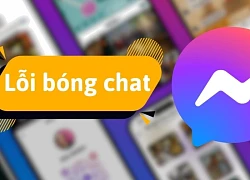
5 cách khắc phục Messenger lỗi bong bóng chat tiện lợi

Apple chính thức phát hành iOS 26 beta cho mọi người

ASEAN tận dụng 5G để rút ngắn khoảng cách chuyển đổi AI

Internet sẽ thay đổi vĩnh viễn trong thời đại AI

Armstrong ứng dụng công nghệ nâng cao hiệu quả vận hành kho bãi

Sam Altman: 'Nhiều công việc sẽ hoàn toàn biến mất vì AI'
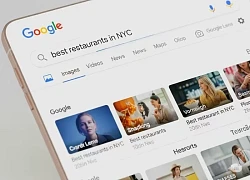
ChatGPT đạt 2,5 tỷ truy vấn mỗi ngày - Thói quen tìm kiếm đang thay đổi?

25% hồ sơ tuyển dụng deepfake vượt rào công nghệ

Thiết kế chip ADC, sản phẩm công nghệ chiến lược

Anh thúc đẩy Apple và Google thay đổi hệ sinh thái di động để hạn chế sức mạnh thị trường

Apple cảnh báo người dùng iPhone về phần mềm gián điệp nguy hiểm
Có thể bạn quan tâm

Ngắm mẫu iPhone 17 với những đường cong đẹp hút hồn
Đồ 2-tek
3 phút trước
Không phải cứ bệnh là dùng kháng sinh, cha mẹ cần hiểu đúng để con khỏe
Sức khỏe
18 phút trước
2 bộ phận trên con lợn tưởng bỏ đi nhưng "siêu bổ", nhất cái số 1
Ẩm thực
5 giờ trước
Lần đầu có mỹ nhân già trước tuổi lại được khen nức nở: Khí chất cao sang quyền quý, visual không đùa được đâu
Hậu trường phim
6 giờ trước
Top 10 thảm họa truyền hình Trung Quốc bị khán giả chỉ trích dữ dội: Mỗi tập như đang xúc phạm trí thông minh người xem
Phim châu á
6 giờ trước
Jennie tương tác dễ thương cùng Rosé, đập tan tin đồn BlackPink bất hòa
Sao châu á
6 giờ trước
Biệt đội Anh Trai "walk" sập sàn từ Việt Nam sang tận Mỹ, HIEUTHUHAI và Dương Domic đẹp phát hờn
Nhạc việt
6 giờ trước
Mai Phương Thúy sexy chơi tennis, NSND Tự Long tâm tư
Sao việt
6 giờ trước
Muller xác nhận đến MLS
Sao thể thao
7 giờ trước
Cô gái ở Đồng Nai bị bạn trai cũ đâm tử vong
Pháp luật
7 giờ trước
 Tablet Surface có pin khủng hơn iPad
Tablet Surface có pin khủng hơn iPad Đà Nẵng cung cấp 12 dịch vụ công điện tử
Đà Nẵng cung cấp 12 dịch vụ công điện tử




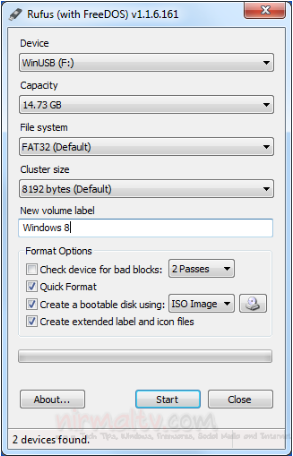
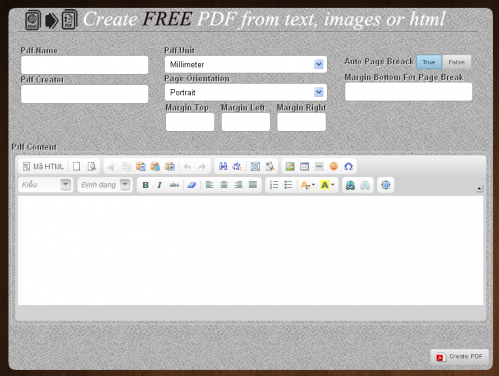
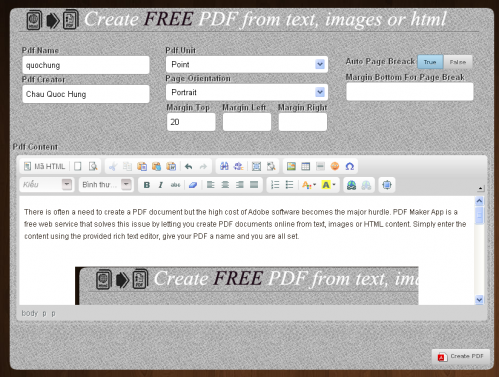
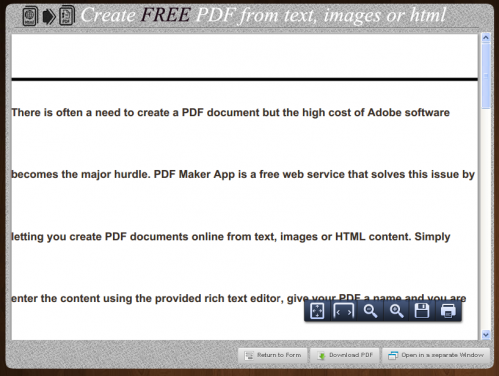
 Hướng dẫn cài đặt OS X Mountain Lion trên PC
Hướng dẫn cài đặt OS X Mountain Lion trên PC Mẹo duy trì hiệu suất và tuổi thọ của ổ đĩa thể rắn SSD
Mẹo duy trì hiệu suất và tuổi thọ của ổ đĩa thể rắn SSD HP và Intel nói về dòng sleekbook gây tranh cãi
HP và Intel nói về dòng sleekbook gây tranh cãi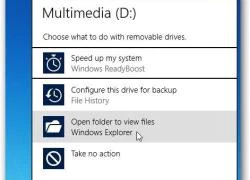 BitLocker: Mã hóa dữ liệu trên USB trong Windows 8
BitLocker: Mã hóa dữ liệu trên USB trong Windows 8 Tự chế filter ND với 6.000 đồng
Tự chế filter ND với 6.000 đồng Microsoft "hất cẳng" Nokia với Windows Phone 8
Microsoft "hất cẳng" Nokia với Windows Phone 8 Sự trở lại ngoạn mục của Apple tại WWDC 2012
Sự trở lại ngoạn mục của Apple tại WWDC 2012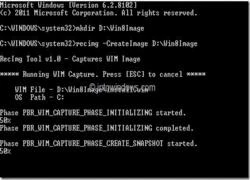 Sử dụng tính năng Refresh PC và Reset PC trên Windows 8 mà không cần dùng đĩa DVD
Sử dụng tính năng Refresh PC và Reset PC trên Windows 8 mà không cần dùng đĩa DVD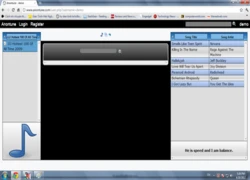 Anontune: mạng xã hội âm nhạc mới của Anonymous
Anontune: mạng xã hội âm nhạc mới của Anonymous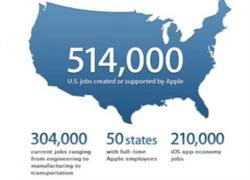 Hãng Apple tạo ra hơn nửa triệu việc làm tại Mỹ
Hãng Apple tạo ra hơn nửa triệu việc làm tại Mỹ WinUSB Maker - Tạo USB cài đặt Windows cực dễ
WinUSB Maker - Tạo USB cài đặt Windows cực dễ OWC giới thiệu ổ SSD tốc độ cao
OWC giới thiệu ổ SSD tốc độ cao Nếu đang sử dụng VPN trên Android, hãy xóa bỏ gấp những ứng dụng này
Nếu đang sử dụng VPN trên Android, hãy xóa bỏ gấp những ứng dụng này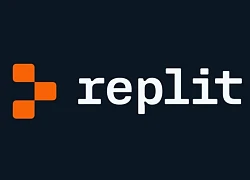 AI nổi loạn, xóa sổ toàn bộ dữ liệu công ty chỉ sau một đêm
AI nổi loạn, xóa sổ toàn bộ dữ liệu công ty chỉ sau một đêm Doanh thu của TikTok năm 2024 tăng 42,8%, đạt 23 tỷ USD
Doanh thu của TikTok năm 2024 tăng 42,8%, đạt 23 tỷ USD Windows XP 'hồi sinh' trên nền web
Windows XP 'hồi sinh' trên nền web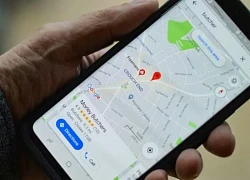 Google chuẩn bị 'xóa sổ' một tính năng trên Google Maps
Google chuẩn bị 'xóa sổ' một tính năng trên Google Maps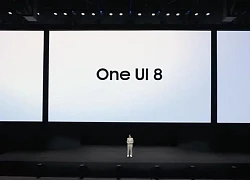 One UI 8 đang lặp lại sai lầm của One UI 7
One UI 8 đang lặp lại sai lầm của One UI 7 CodeSteer- huấn luyện viên AI giúp mô hình ngôn ngữ 'biết khi nào nên lập trình'
CodeSteer- huấn luyện viên AI giúp mô hình ngôn ngữ 'biết khi nào nên lập trình' Phần mềm đánh cắp thông tin phổ biến nhất tái xuất, nguy hiểm và khó phát hiện hơn
Phần mềm đánh cắp thông tin phổ biến nhất tái xuất, nguy hiểm và khó phát hiện hơn Tìm thấy bé gái 13 tuổi mất tích cách nhà hàng ngàn cây số
Tìm thấy bé gái 13 tuổi mất tích cách nhà hàng ngàn cây số Hơn 1 tỷ đồng tiền sính lễ và lời chia tay đẫm nước mắt của đôi trẻ yêu 2 năm
Hơn 1 tỷ đồng tiền sính lễ và lời chia tay đẫm nước mắt của đôi trẻ yêu 2 năm Đây là lý do diễn viên Lan Phương ly thân chồng Tây sau 7 năm chung sống?
Đây là lý do diễn viên Lan Phương ly thân chồng Tây sau 7 năm chung sống? Tóc Tiên từng cãi lời mẹ để cưới Hoàng Touliver, cuộc sống giờ ra sao?
Tóc Tiên từng cãi lời mẹ để cưới Hoàng Touliver, cuộc sống giờ ra sao? Rapper Bình "Gold" cướp taxi trong tình trạng phê ma túy
Rapper Bình "Gold" cướp taxi trong tình trạng phê ma túy Vụ lật xe khách khiến 10 người tử vong: Khởi tố vụ án, tạm giữ tài xế
Vụ lật xe khách khiến 10 người tử vong: Khởi tố vụ án, tạm giữ tài xế Nữ diễn viên nổi tiếng chụp ảnh nằm cả lên người bạn diễn nam: Yêu thật hay dối trá bất chấp thế này?
Nữ diễn viên nổi tiếng chụp ảnh nằm cả lên người bạn diễn nam: Yêu thật hay dối trá bất chấp thế này? Tôi xấu hổ vô cùng khi chồng mình biến thành "cây ATM" của cả nhà vợ
Tôi xấu hổ vô cùng khi chồng mình biến thành "cây ATM" của cả nhà vợ Nam diễn viên bắt quả tang vợ lén lút với quản lý, tài sản 1.000 tỷ "bốc hơi" còn 1,5 tỷ trong 1 đêm
Nam diễn viên bắt quả tang vợ lén lút với quản lý, tài sản 1.000 tỷ "bốc hơi" còn 1,5 tỷ trong 1 đêm Nhân chứng kể về nghi phạm và lúc phát hiện vali có thi thể phụ nữ ở TPHCM
Nhân chứng kể về nghi phạm và lúc phát hiện vali có thi thể phụ nữ ở TPHCM Phát hiện thi thể nghi là nam nạn nhân cuối cùng vụ lật tàu trên Vịnh Hạ Long
Phát hiện thi thể nghi là nam nạn nhân cuối cùng vụ lật tàu trên Vịnh Hạ Long Tình cảnh hiện tại của Lan Phương sau khi ly thân chồng Tây
Tình cảnh hiện tại của Lan Phương sau khi ly thân chồng Tây Thông tin mới về vụ bé gái 13 tuổi ở Hà Nội mất tích: Lộ tin nhắn dụ dỗ sang Campuchia
Thông tin mới về vụ bé gái 13 tuổi ở Hà Nội mất tích: Lộ tin nhắn dụ dỗ sang Campuchia Bé gái 13 tuổi ở Hà Nội rời khỏi nhà vào buổi tối và hành động khó hiểu tại các cửa hàng trước khi mất tích
Bé gái 13 tuổi ở Hà Nội rời khỏi nhà vào buổi tối và hành động khó hiểu tại các cửa hàng trước khi mất tích Ngã xe rơi xuống cống, nam thanh niên nằm chồng lên tử thi
Ngã xe rơi xuống cống, nam thanh niên nằm chồng lên tử thi Nam diễn viên Việt bị phốt "bom" 408k tiền bánh bò: Chủ tiệm đăng hẳn clip cãi tay đôi, dân mạng tranh luận căng thẳng
Nam diễn viên Việt bị phốt "bom" 408k tiền bánh bò: Chủ tiệm đăng hẳn clip cãi tay đôi, dân mạng tranh luận căng thẳng Thái Lan công bố video drone thả đạn xuống 'kho vũ khí' của đối phương
Thái Lan công bố video drone thả đạn xuống 'kho vũ khí' của đối phương Cập nhật mới nhất tại cửa hàng NTK Công Trí qua chia sẻ của nhân viên
Cập nhật mới nhất tại cửa hàng NTK Công Trí qua chia sẻ của nhân viên